Як Ви могли здогадатися в цій статті ми розглянемо різні способи як поставити будильник на комп'ютері Windows 10. Скажу відразу що будуть способи актуальні як для попередніх операційних систем Windows, так і тільки для операційної системи Windows 10. Я ж показую на прикладі операційної системи Windows 10 , оскільки користуюся тільки їй.
Як поставити будильник на комп'ютері Windows 10
- Натискаємо Win + Q і в рядку пошуку введіть назву Будильники і годинник.
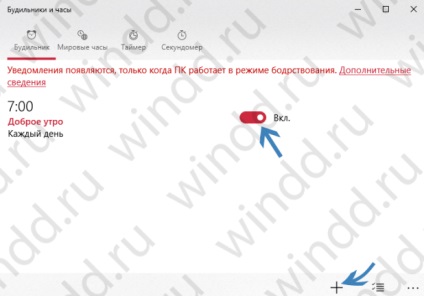
- У вікні додатка в закладці Будильник перетягуємо повзунок на положення Увімкнути.
- У мене встановлений будильник на 7 годину ранку, Ви можете змінити за бажанням на потрібний час або встановити кілька будильників, для цього просто натисніть плюс і встановити бажаний час пробудження. А також під час налаштування нового будильника виберіть звук і в які дні тижня він буде працювати.
Як Ви зрозуміли цей спосіб підходить тільки для користувачів операційних систем Windows 8.1 і Windows 10. Якщо ж у Вас його немає за замовчуванням, тоді Ви без проблем можете завантажити в магазині додатків. Ну скажу відразу що я нічого не скачував і після установки останньої версії Windows 10 він уже був присутній.
Будильник на комп'ютері за допомогою Alarm Clock
Безпосередньо Ви можете завантажити і знайти в інтернеті багато різних програм будильників для будь-якої версії Windows. Якщо ж у Вас Windows 10, то це найлегше робити в Магазині додатків, якщо версія Windows без Магазину тоді доведеться вже шукати і завантажувати вручну. Я ж Вам рекомендую скористатися програмою Alarm Clock. Завантажити її можна з офіційного сайту freealarmclocksoftware.com. Сама програма російською мовою і добре справляється зі своїми обов'язками. Як завантажувати та встановлювати її я думаю Ви вже розберетеся. Плюсом Alarm Clock є те, що вона безкоштовна.
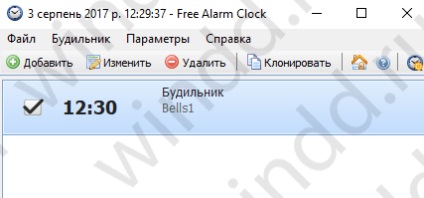
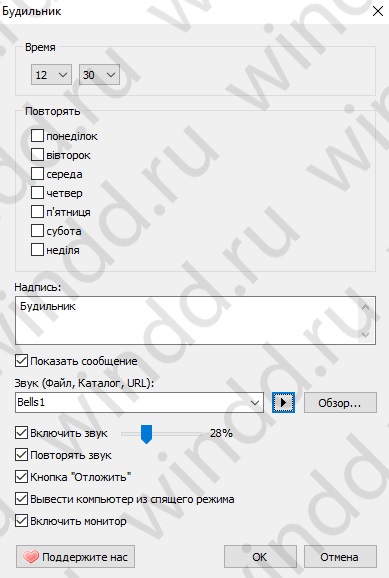
Ну і наступним кроком буде встановлення часу, повторів, налаштування звуку і гучності і не забудьте переконатися що встановлена галочка на пункт Вивести комп'ютер із сплячого режиму. Як на мене ця програма є найзручнішою і універсальної.
Як поставити будильник на комп'ютері за допомогою планувальника завдань
Для тих хто не шукає легких шляхів можна скористатися планувальником завдань. Цей же спосіб буде працювати і на попередніх операційних системах, оскільки планувальник завдань присутній і на Windows 7 і старіше версіях. Скажу відразу що не зовсім зручний цей спосіб, але він є.
- Натискаємо Win + Q і в пошуковому рядку Планувальник завдань.
- У вікні, натискаємо Створити завдання.
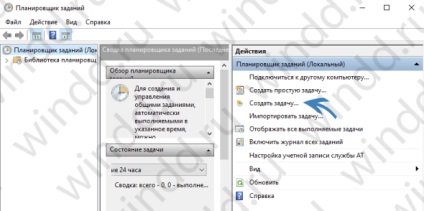
- Далі вказуємо Ім'я та вибираємо свою операційну систему.
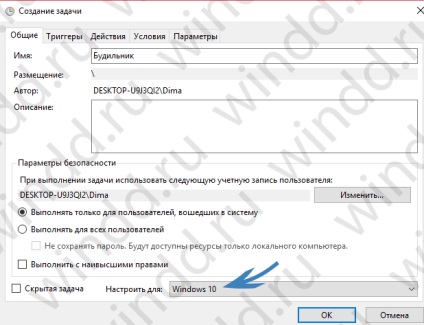
- У вкладці Тригери натискаємо Створити і вказуємо потрібний час і параметри повторення.
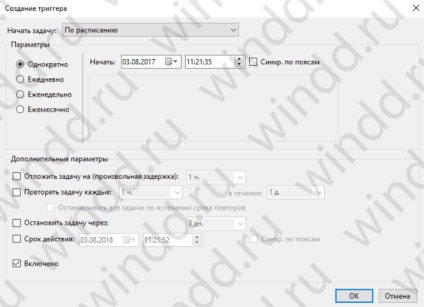
- У вкладці Дія натискаємо Створити і вибираємо Запуск програми і вибираємо мелодію яка буде будити.
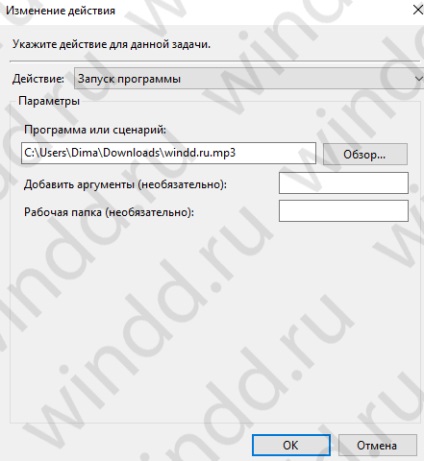
- Потім потрібно перейти у вкладку Умови і встановлюємо галочку на пункт Будити комп'ютер для виконання завдання.
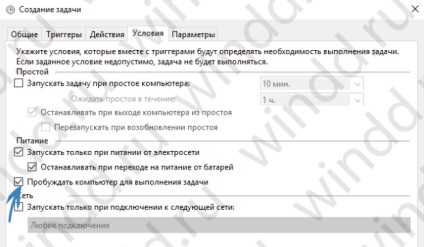
- Після цих налаштувань натискаємо ОК, і зазначена мелодія буде відтворюватися в заданий час, навіть якщо Вас комп'ютер був в сплячому режимі.